Tele Satış Temsilcisi Eğitim Dökümanı
|
|
|
- Yağmur Esen Atalay
- 8 yıl önce
- İzleme sayısı:
Transkript
1 Tele Satış Temsilcisi Eğitim Dökümanı
2 İçindekiler 1. Giriş Ekranı 2. Genel Görünüm 3. Dosyalar 4. Firmalar 5. Aramalar 6. Randevular
3 1. Giriş Ekranı RedCRM sistemine giriş için kullanılacak linkler: PC ve Tabletten Web Ara yüzü Girişi İçin : Mobil Aplikasyon İndirmek İçin : redcrm.vodafone.com.tr/download Mobil Ara yüz Girişi (Herhangi bir cihazdan) : redcrm.vodafone.com.tr/mobile adresine giriş yaptıktan sonra RedCRM yönlendirmesine tıklayınız. Vpro Portalına giriş yapıldıktan sonra sağ üst köşede yer alan RedCRM simgesi tıklanarak RedCRM sayfasına giriş yapılır.
4 2. Genel Görünüm Üstte yer alan kırmızı menüde sol tarafta kullanıcı adı sağ tarafta ise sırasıyla yardım, kullanıcı liste görünümü ve sistemden çıkış yapmaya yarayan simgeler yer almaktadır. Yardım simgesi; Yardım için gerekli dokümanların yer aldığı simgedir. Kullanıcı görüntüleme simgesi tıklandığında şifrenizi güncelleyebilirsiniz. Çıkış tuşu; Sistemden çıkış yapmanızı sağlar. Sol tarafta yer alan Dosyalar, Firmalar, Aramalar, Randevular modülleri tele satış personeli profilinin yetkisi dahilinde görüntüleyebildiği ve işlem yapabildiği alanlardır.
5 3. Dosyalar Dosyalar modülü KSK kullanıcıları için ortak dosya alanıdır. *Bu alana sadece ofis müdürü profilindeki kullanıcılar ekleme yapabilmektedir. İhtiyacınız olan dokümanlarına buradan ulaşabilirsiniz. ** İhtiyaç duyduğunuz an bu dosyalardan istediğinizi görüntüleyebilir veya indirebilirsiniz.
6 4. Firmalar Firmalar alanında sisteme eklediğiniz firmaları görüntüleyebilir veya takibini gerçekleştirebilirsiniz. Firmalar sekmesi tıklandığında; Müşteri Adayları Görüşülen Adaylar Ziyaret Edilen Adaylar sekmelerini göreceksiniz. a) Müşteri Adayları i. Yeni Adaylar Kaydını gerçekleştirdiğiniz ya da içeri aktarma yöntemiyle oluşturduğunuz yeni adayların takibini buradan yapabilirsiniz. Yeni Adaylar liste görünümü açıkken üstteki menüden yeni firma ekleyebilir, toplu data aktarımı yapabilirsiniz.
7 Sisteme Yeni Müşteri Adayı Ekleme Yeni adaylar liste görünümü açıkken üst kısımda yer alan menüde Yeni Ekle seçilir.
8 Firma kartı oluşturulurken Şirket Ünvanı ve firma bilgileri altında yer alan Telefon alanları boş bırakılamaz. Sisteme Firma Datası Aktarma İçeri aktarım yapılırken, öncelikle üst menüde yer alan örnek csv dosyası indir tuşu kullanılmalıdır. Örnek csv dosyası bilgisayara indirildikten sonra var olan excel formatındaki müşteri datalarını örnek csv formatındaki formata getirerek veya var olan müşteri veri tabanı exceli örnek csv dosyasının içine aktarılır. Müşteri datası örnek csv dosyasındaki formata getirildikten sonra içeri aktar tuşu kullanılarak bilgisayardan hazırlanmış dosya seçilir ve içeri aktarım yapılır.
9 Dosya seçilerek içeri aktarım başlatıldıktan sonra içeri aktarım yapılan dosyadaki dataların görüntülenebildiği ekran açılmaktadır. Bu ekrandan excel dosyanızdaki sütunların isimlerini gösteren üst kısımdır. Excel dosyanızdaki sütun başlıkları formatta olması gereken sırada değilse aşağıdaki seçim alanından sütun başlıkları eşleştirilir. Açılan ekranda görüntülenen datalarda Türkçe karakter problemi varsa, Karakter setini değiştir kısmındaki seçim menüsünde yer alan karakter setlerinden [ ISO (Türkçe), UTF-8 (Türkçe), WINDOWS-1254 (Türkçe) ] seçim yapılarak karakter uyumsuzluğu giderilir.
10 Sağa doğru içeri aktarım yapılacak dataların kontrolü yapılarak Kayıtları İçeri Aktar tuşuna basılır. Arama Oluşturma Tele Satış Personeli Yeni Adaylar alanında bulunan kendi oluşturdukları müşteri adaylarına arama oluşturabilirler. Yeni adaylar liste görünümünde arama oluşturulacak firma bulunduktan sonra sağ taraftaki Görüşme Ata simgesi tıklanır. Görüşme Ata simgesi tıklandığında açılan ekrandan arama tarihi ve arama saati seçilerek Görüşme Ata tuşu tıklanarak arama oluşturulur.
11 Toplu Görüşme Atama Sistemde yeni adaylar listesi üzerinden birden fazla arama oluşturulabilir. Toplu arama oluşturmak için öncelikle yeni adaylar listesinde arama oluşturulacak firmalar seçilmelidir.(bir seçimde en fazla 150 kayıt için toplu görüşme oluşturulabilmektedir.)
12 Açılan tarih ekranından tarih zaman seçilir ve görüşmeler belirlenen tarihe atanır.
13 ii. Atanmış Adaylar Atanmış adaylar alanı ofis müdürü veya takım lideri tarafından tele satış ataması yapılmış adayların görüldüğü alandır. Bu sekmede eğer size atanmış firmalar varsa bu firmaların takibini gerçekleştirebilirsiniz. iii. Taahhütü Yaklaşan Taahhüt Yaklaşan liste görünümü firma kartları doldurulurken taahhüt bitiş tarihi girilmiş firmalardan taahhüt bitişi yaklaşanların gösterildiği alandır. Bu sekmede kaydını yapmış olduğunuz firmalardan rakip operatörde sözleşmesi bitmek üzere olan firmalar yer almaktadır. Firma bilgilerini doldururken varsa taahhüt bitiş tarihini eklediğiniz takdirde bu alanda firmalarınızın başka operatördeki taahhüt bitiş tarihleri takip edebilirsiniz. iv. Tüm Firmalar Tüm Firmalar liste görünümü kullanıcı tarafından sisteme girişi yapılmış tüm firmaların görüntülendiği alandır. Bu sekmede sizin oluşturduğunuz ve size atanan firmaları tek sayfada görebilirsiniz. Bu sayede rahatlıkla sayısal verilerle kendi değerlendirmenizi yapabilirsiniz. Açtığınız her sayfa için yenile, filtrele seçeneklerini üst kısımda sayfa başında göreceksiniz. Filtrele seçeneğiyle bir ay veya isteğe bağlı olarak belli tarihler arasında sizin adınıza atanmış ya da sizin oluşturduğunuz kaç firma kaydı girişi olduğunu görebilirsiniz.
14 Görüşülen Adaylar Randevu alınmış adaylar tele satışın randevu aldığı adayların görüntülendiği liste görünümüdür. Tekrar aranacak alanı tele satışın tekrar aranacak şeklinde sonlandırdığı görüşmelerinin listelendiği alandır. Olumsuz liste görünümü tele satışın arayarak olumsuz olarak kapattığı firmaların listelendiği alandır. Ziyaret Edilen Adaylar Tele satış temsilcisinin aldığı randevuların sahadaki sonuçlarına göre listelendiği alandır. Randevu sonuçlarına göre tekrar ziyaret, olumsuz, satış: beklemede, satış: tamamlandı, satış iptal şeklinde kapatılmış firmalar listelenmektedir. Bu alandan tele satış temsilcileri kendi aramalarının randevu alındı şeklinde sonlandırdıkları firmaların sahadaki randevu sonuçlarını takip edebilirler.
15 5. Aramalar Aramalar alanı kullanıcıların kendilerine atanmış aramalarının ve sonuçlandırılmış aramalarının bulunduğu alandır. Planlanan Bugün Aranacaklar alanı tele satış personelinin kendine atanmış ve/veya kendi planladıkları aramaları günlük olarak takip edip sonlandırdığı alandır. Bugün aranacaklar alanında arama sonuçlandırmak için aranması gerçekleştirilmiş firma bulunduktan sonra firmanın sağ tarafında yer alan simgelerden sonuçlandır kullanılır.
16 Sonuçlandırmaya basıldığında açılan ekranda sağ tarafta araması sonlandırılacak firmanın kartı, sol tarafta ise arama sonucu gözükmektedir. Firma kartı alanındaki bilgiler güncellenebilir. Arama sonucu alanından seçim yapılır ve görüşme güncellenir. Arama sonucu olarak randevu alındı seçimi yapıldıysa randevu tarihi ve saati seçilerek atanan kullanıcı kısmından atanacak takım lideri seçilir. Bugün Aranacaklar alanında bulunan aramaların en az 24 saat içerisinde sonuçlandırılması gerekmektedir. Tele satış personeli profilindeki kullanıcıların 24 saat içerisinde işlem yapmadığı aramaları düzenleme veya değiştirme yetkisi bulunmamaktadır.(bknz. Kapatılmamış Randevular) Arama erteleme için ertelenecek arama bulunduktan sonra firmaların sağ tarafında yer alan simgelerden ertele seçilir. Arama erteleme hiç aranmamış firmalar için kullanılmalıdır. Araması yapılmış olmasına rağmen görüşmenin çeşitli nedenlerle gerçekleştirilememesi durumunda arama, görüşme sonlandırma seçilerek tekrar aranacak şeklinde sonuçlandırılmalıdır.
17 Arama iptal etmek için firmaların sağ tarafındaki simgelerden iptal simgesi tıklanır. Açılan onaylama ekranından iptal işlemini onaylıyorum seçilerek arama iptal edilir. *Beklemeye alınan ve/veya iptal edilen aramalar ofis müdürü ve varsa tele satış takım liderinin mailine bildirim olarak düşmektedir. İleri Tarihli Aramalar liste görünümü ileri tarihe planlanmış aramaların görüntülendiği alandır. Bu alandaki firmalar üzerinde de arama sonuçlandırma arama erteleme veya arama iptal etme işlemleri gerçekleştirilebilir. Kapatılmamış Aramalar liste görünümü Bugün Aranacaklar alanında 24 saat sonunda sonlandırılmamış aramaların bulunduğu alandır. İptal Edilenler liste görünümü iptal edilen aramaların listelendiği alandır. Gerçekleşen Gerçekleşen kısmında arama sonuçlarına göre Randevu Alınan, Olumsuz Sonuçlanan, Mevcut Müşteri, Tekrar Aranacak liste görünümlerinden aramalar takip edilebilir.
18 6. Randevular Randevular alanı tele satışın kendi aldığı randevuların sonuçlarını takip ettiği alandır. i. Yeni Randevular Bugünkü Randevular alanından günlük olarak alınan randevularınızın hangi saha satış temsilcisine atandığını takip edebilirsiniz. Geçmiş randevular alanından geçmişe dönük randevularınız görüntüleyebilirsiniz. İleri tarihli randevular alanında ileri tarihe aldığını randevuları görüntüleyebilirsiniz. İptal Edilen Randevular alanından saha satış ekip lideri veya saha satış temsilcisi tarafından iptal edilmiş olan randevularınızı takip edebilirsiniz. Randevu Sonuçları Teklif Verilen liste görünümü teklif verilen randevularınızı takip edebileceğiniz alandır. Satış Gerçekleşen liste görünümü satışı gerçekleşen randevularınızın listelendiği alandır. Bu liste görünümünden satışta satılan ürünleri ve satış temsilcisinin ismi ile varsa notunu görüntüleyebilirsiniz. Olumsuz kısmı olumsuz sonuçlanan randevularınızın görüntülendiği alandır. Mevcut Müşteri randevu sonucunda mevcut müşteri olarak kapatılan randevularınızın görüntülendiği alandır. Tekrar Ziyaret Edilecek tekrar ziyaret olaak kapatılmış randevularınızın listelendiği alandır. Tüm Ziyaretler alanından sonuçlarından bağımsız olarak tüm randevularınızı görüntüleyebilir, arama alanından firma ismi ile arama yapabilirsiniz. Satış Onayı Satış Onaylandı kısmı satış gerçekleşti şeklinde sonlanan randevularınızın aktivasyon tarafından onaylananlarının listelendiği alandır. Satış Beklemede liste görünümü satış gerçekleşti şeklinde sonlandırdığınız randevularınızın aktivasyon tarafından beklemeye alınanlarının listelendiği alandır. Satış İptal liste görünümü satış gerçekleşti şeklinde sonlandırdığınız randvularınızın aktivasyon tarafınan iptal edilenlerinin listelendiği alandır. Satış Onayı kısmındaki tüm liste görünümlerinden satış temsilcisinin adını satış temsilcisinin notunu aktivasyon personelinin ismini ve notunu görüntüleyebilirsiniz.
19
Kurumsal Satış Temsilcisi Eğitim Dökümanı
 Kurumsal Satış Temsilcisi Eğitim Dökümanı İçindekiler 1. Giriş Ekranı 2. Genel Görünüm 3. Dosyalar 4. Takvim 5. Firmalar 6. Randevular 7. Mobil Kullanım 1. Giriş Ekranı RedCRM sistemine giriş için kullanılacak
Kurumsal Satış Temsilcisi Eğitim Dökümanı İçindekiler 1. Giriş Ekranı 2. Genel Görünüm 3. Dosyalar 4. Takvim 5. Firmalar 6. Randevular 7. Mobil Kullanım 1. Giriş Ekranı RedCRM sistemine giriş için kullanılacak
Satış Destek Personeli Eğitim Dökümanı
 Satış Destek Personeli Eğitim Dökümanı İçindekiler 1. Giriş Ekranı 2. Genel Görünüm 3. Dosyalar 4. Firmalar 5. Aktivasyon 1 6. Aktivasyon 2 1. Giriş Ekranı Redcrm sistemine giriş için kullanılacak linkler
Satış Destek Personeli Eğitim Dökümanı İçindekiler 1. Giriş Ekranı 2. Genel Görünüm 3. Dosyalar 4. Firmalar 5. Aktivasyon 1 6. Aktivasyon 2 1. Giriş Ekranı Redcrm sistemine giriş için kullanılacak linkler
Ofis Müdürü Kullanım Klavuzu
 Ofis Müdürü Kullanım Klavuzu İÇİNDEKİLER 1. Giriş a) Giriş Ekranı b) Ana Görünüm c) Kullanıcı İşlemleri i. Kullanıcı Filtreleme ii. Yeni Kullanıcı Ekleme iii. Kullanıcı Kayıtlarını Taşıma iv. Kullanıcı
Ofis Müdürü Kullanım Klavuzu İÇİNDEKİLER 1. Giriş a) Giriş Ekranı b) Ana Görünüm c) Kullanıcı İşlemleri i. Kullanıcı Filtreleme ii. Yeni Kullanıcı Ekleme iii. Kullanıcı Kayıtlarını Taşıma iv. Kullanıcı
Marport Eğitim Portalı Kullanma Kılavuzu
 Marport Eğitim Portalı Kullanma Kılavuzu Marport eğitim portalı firmamız bünyesinde aldığınız veya almanız gereken eğitimlerinizin takibini sağlayabileceğiniz aynı zamanda sizin için hazırlanan ve sisteme
Marport Eğitim Portalı Kullanma Kılavuzu Marport eğitim portalı firmamız bünyesinde aldığınız veya almanız gereken eğitimlerinizin takibini sağlayabileceğiniz aynı zamanda sizin için hazırlanan ve sisteme
GAP COTTON GAPCOTTON LAB PORTALI. Kullanım Kılavuzu.
 GAP COTTON GAPCOTTON LAB PORTALI Kullanım Kılavuzu www.gapcotton.org İçindekiler İÇİNDEKİLER GAP COTTON... 1 GAPCOTTON LAB PORTALI... 1 Kullanım Kılavuzu... 1 İçindekiler... 2 A. Sunuş... 4 1. Kayıt İşlemi...
GAP COTTON GAPCOTTON LAB PORTALI Kullanım Kılavuzu www.gapcotton.org İçindekiler İÇİNDEKİLER GAP COTTON... 1 GAPCOTTON LAB PORTALI... 1 Kullanım Kılavuzu... 1 İçindekiler... 2 A. Sunuş... 4 1. Kayıt İşlemi...
OPERATÖR SERVİSLERİ. Kullanıcı Kılavuzu
 OPERATÖR SERVİSLERİ Kullanıcı Kılavuzu Versiyon Tarih Yazan Tanım 1.0 01-08-2013 Burcu Kayacık Yalman Turkcell Servisleri 2.0 08-10-2014 Burak Şanlı Vodafone Servisleri 2.1 17-10-2014 Gül GÖNLÜBEYAZ Düzenlemeler
OPERATÖR SERVİSLERİ Kullanıcı Kılavuzu Versiyon Tarih Yazan Tanım 1.0 01-08-2013 Burcu Kayacık Yalman Turkcell Servisleri 2.0 08-10-2014 Burak Şanlı Vodafone Servisleri 2.1 17-10-2014 Gül GÖNLÜBEYAZ Düzenlemeler
ArCloud Müşteri Müracat Elemanı. Arçelik Bulut Servis İletişim Merkezi. Kullanım Kılavuzu
 Arçelik Bulut Servis İletişim Merkezi Kullanım Kılavuzu 1 İÇİNDEKİLER 1. ArCloud 3 2. ArCloud Ekranları 3 2.1. Ana Sayfa 3 2.2. Online İzleme 4 2.2.1. MME Operasyon Paneli 4 2.2.2. Kayıp Çağrılar 5 2.2.3.
Arçelik Bulut Servis İletişim Merkezi Kullanım Kılavuzu 1 İÇİNDEKİLER 1. ArCloud 3 2. ArCloud Ekranları 3 2.1. Ana Sayfa 3 2.2. Online İzleme 4 2.2.1. MME Operasyon Paneli 4 2.2.2. Kayıp Çağrılar 5 2.2.3.
e-fatura Portalı Kullanım Kılavuzu
 e-fatura Portalı Kullanım Kılavuzu İçindekiler 1. Giriş... 2 1.1 DocPlace e-fatura Portalı Nedir?... 3 1.2 Sistem Gereksinimleri... 4 2. Başlarken... 5 2.1 Uygulamanın Başlatılması... 6 2.2 DocPlace e-fatura
e-fatura Portalı Kullanım Kılavuzu İçindekiler 1. Giriş... 2 1.1 DocPlace e-fatura Portalı Nedir?... 3 1.2 Sistem Gereksinimleri... 4 2. Başlarken... 5 2.1 Uygulamanın Başlatılması... 6 2.2 DocPlace e-fatura
ŞİKAYET YÖNETİM SİSTEMİ sys.gtu.edu.tr
 ŞİKAYET YÖNETİM SİSTEMİ sys.gtu.edu.tr Sistemin Amacı Sistem üniversitemizde, TSE ISO 10002:2014 Müşteri Memnuniyeti Yönetim Sisteminin etkin bir şekilde yönetilmesi amacıyla şikâyetlerin kayıt altına
ŞİKAYET YÖNETİM SİSTEMİ sys.gtu.edu.tr Sistemin Amacı Sistem üniversitemizde, TSE ISO 10002:2014 Müşteri Memnuniyeti Yönetim Sisteminin etkin bir şekilde yönetilmesi amacıyla şikâyetlerin kayıt altına
Servis Güzergâhları Optimizasyonu. Rotaban Viewer Kullanım Kılavuzu
 Servis Güzergâhları Optimizasyonu Rotaban Viewer Kullanım Kılavuzu İçindekiler 1 Rotaban Viewer... 1 1.1 Giriş... 1 1.1.1 Adres Güncelleme... 2 1.1.2 Güzergâh Görüntüleme... 4 1.1.3 Favori Güzergâh İşlemleri...
Servis Güzergâhları Optimizasyonu Rotaban Viewer Kullanım Kılavuzu İçindekiler 1 Rotaban Viewer... 1 1.1 Giriş... 1 1.1.1 Adres Güncelleme... 2 1.1.2 Güzergâh Görüntüleme... 4 1.1.3 Favori Güzergâh İşlemleri...
ESYS EVDE SAĞLIK MODÜLÜ (KHGM KOORDİNASYON MERKEZİ İL KOORDİNATÖRÜ) KULLANIM KILAVUZU
 ESYS EVDE SAĞLIK MODÜLÜ (KHGM KOORDİNASYON MERKEZİ İL KOORDİNATÖRÜ) İÇİNDEKİLER İÇİNDEKİLER... 2 1. GİRİŞ... 3 2. KHGM KOORDİNASYON MERKEZİ İL KOORDİNATÖRÜ ANASAYFA... 3 3. BAŞVURULAR... 7 4. SİSTEM KİLİDİNİN
ESYS EVDE SAĞLIK MODÜLÜ (KHGM KOORDİNASYON MERKEZİ İL KOORDİNATÖRÜ) İÇİNDEKİLER İÇİNDEKİLER... 2 1. GİRİŞ... 3 2. KHGM KOORDİNASYON MERKEZİ İL KOORDİNATÖRÜ ANASAYFA... 3 3. BAŞVURULAR... 7 4. SİSTEM KİLİDİNİN
ESYS EVDE SAĞLIK MODÜLÜ (KHGM KOORDİNASYON MERKEZİ İL KOORDİNATÖRÜ ) KULLANIM KILAVUZU
 ESYS EVDE SAĞLIK MODÜLÜ (KHGM KOORDİNASYON MERKEZİ İL KOORDİNATÖRÜ ) İÇİNDEKİLER İÇİNDEKİLER... 2 1. GİRİŞ... 3 2. KHGM KOORDİNASYON MERKEZİ İL KOORDİNATÖRÜ ANASAYFA... 3 3. BAŞVURULAR... 7 4. SİSTEM KİLİDİNİN
ESYS EVDE SAĞLIK MODÜLÜ (KHGM KOORDİNASYON MERKEZİ İL KOORDİNATÖRÜ ) İÇİNDEKİLER İÇİNDEKİLER... 2 1. GİRİŞ... 3 2. KHGM KOORDİNASYON MERKEZİ İL KOORDİNATÖRÜ ANASAYFA... 3 3. BAŞVURULAR... 7 4. SİSTEM KİLİDİNİN
İçindekiler Tablosu Talep Destek Yönetim Sistemi Programı...3
 İçindekiler Tablosu Talep Destek Yönetim Sistemi Programı...3 1. Özellikler.3 2. Kullanım..3 2.1. Ana Sayfa..5 2.2. Talep Modülü.7 2.3. Takibim Modülü 9 2.4. Takipte Modülü..11 2.5. Silinen Talepler Modülü...11
İçindekiler Tablosu Talep Destek Yönetim Sistemi Programı...3 1. Özellikler.3 2. Kullanım..3 2.1. Ana Sayfa..5 2.2. Talep Modülü.7 2.3. Takibim Modülü 9 2.4. Takipte Modülü..11 2.5. Silinen Talepler Modülü...11
Servis Güzergâhları Optimizasyonu. Rotaban Viewer Kullanım Kılavuzu
 Servis Güzergâhları Optimizasyonu Rotaban Viewer Kullanım Kılavuzu İçindekiler 1 Giriş... 1 1.1 Rotaban Nedir?... 1 2 Rotaban Viewer... 2 2.1 Giriş... 2 2.2 Ana Sayfa... 3 2.2.1 Adres Güncelleme... 3 2.2.2
Servis Güzergâhları Optimizasyonu Rotaban Viewer Kullanım Kılavuzu İçindekiler 1 Giriş... 1 1.1 Rotaban Nedir?... 1 2 Rotaban Viewer... 2 2.1 Giriş... 2 2.2 Ana Sayfa... 3 2.2.1 Adres Güncelleme... 3 2.2.2
PERKON PDKS Kurulum ve hızlı başlangıç rehberi
 Oluşturma 02.11.2015 Revizyon: 19.01.2016 Rev. No: 03 Yazan: Süleyman FAKİR Düzenleyen: F. DELİRİ PERKON PDKS Kurulum ve hızlı başlangıç rehberi 1) PDKS Kurulumu, Lisans Onaylaması Ve Veri Tabanı Ayarları
Oluşturma 02.11.2015 Revizyon: 19.01.2016 Rev. No: 03 Yazan: Süleyman FAKİR Düzenleyen: F. DELİRİ PERKON PDKS Kurulum ve hızlı başlangıç rehberi 1) PDKS Kurulumu, Lisans Onaylaması Ve Veri Tabanı Ayarları
ESYS EVDE SAĞLIK MODÜLÜ (KHGM KOORDİNASYON MERKEZİ İL KOORDİNATÖRÜ) KULLANIM KILAVUZU
 ESYS EVDE SAĞLIK MODÜLÜ (KHGM KOORDİNASYON MERKEZİ İL KOORDİNATÖRÜ) İÇİNDEKİLER İÇİNDEKİLER... 2 1. GİRİŞ... 3 2. KHGM KOORDİNASYON MERKEZİ İL KOORDİNATÖRÜ ANASAYFA... 3 3. BAŞVURULAR... 9 4. SİSTEM KİLİDİNİN
ESYS EVDE SAĞLIK MODÜLÜ (KHGM KOORDİNASYON MERKEZİ İL KOORDİNATÖRÜ) İÇİNDEKİLER İÇİNDEKİLER... 2 1. GİRİŞ... 3 2. KHGM KOORDİNASYON MERKEZİ İL KOORDİNATÖRÜ ANASAYFA... 3 3. BAŞVURULAR... 9 4. SİSTEM KİLİDİNİN
Proje Takip Platformu Kullanım Kılavuzu
 Proje Takip Platformu Kullanım Kılavuzu Uygulamaya giriş yapabilmek için https://iskop.istanbul.edu.tr/ adresine girilir. Proje Takip Platformu adlı bölümden Proje Takip Platformu linkine tıklanır. Açılan
Proje Takip Platformu Kullanım Kılavuzu Uygulamaya giriş yapabilmek için https://iskop.istanbul.edu.tr/ adresine girilir. Proje Takip Platformu adlı bölümden Proje Takip Platformu linkine tıklanır. Açılan
ESYS EVDE SAĞLIK MODÜLÜ (KHGM KOORDİNASYON MERKEZİ) KULLANIM KILAVUZU
 ESYS EVDE SAĞLIK MODÜLÜ (KHGM KOORDİNASYON MERKEZİ) İÇİNDEKİLER İÇİNDEKİLER... 2 1. GİRİŞ... 3 2. KHGM KOORDİNASYON MERKEZİ ANASAYFA... 3 3. HİZMET EMRİ ATAMA... 6 4. BAŞVURU SÜRECİ SONLANDIRMA... 14 5.
ESYS EVDE SAĞLIK MODÜLÜ (KHGM KOORDİNASYON MERKEZİ) İÇİNDEKİLER İÇİNDEKİLER... 2 1. GİRİŞ... 3 2. KHGM KOORDİNASYON MERKEZİ ANASAYFA... 3 3. HİZMET EMRİ ATAMA... 6 4. BAŞVURU SÜRECİ SONLANDIRMA... 14 5.
ESYS EVDE SAĞLIK MODÜLÜ (KHGM KOORDİNASYON MERKEZİ) KULLANIM KILAVUZU
 ESYS EVDE SAĞLIK MODÜLÜ (KHGM KOORDİNASYON MERKEZİ) İÇİNDEKİLER İÇİNDEKİLER... 2 1. GİRİŞ... 3 2. KHGM KOORDİNASYON MERKEZİ ANASAYFA... 3 3. HİZMET EMRİ ATAMA... 5 4. BAŞVURU SÜRECİ SONLANDIRMA... 12 5.
ESYS EVDE SAĞLIK MODÜLÜ (KHGM KOORDİNASYON MERKEZİ) İÇİNDEKİLER İÇİNDEKİLER... 2 1. GİRİŞ... 3 2. KHGM KOORDİNASYON MERKEZİ ANASAYFA... 3 3. HİZMET EMRİ ATAMA... 5 4. BAŞVURU SÜRECİ SONLANDIRMA... 12 5.
ICubes Giriş. adresinden sisteme girilir. Açılan sayfaya kullanıcı adı ve şifre yazılarak platforma giriş yapılır
 ICUBES ICubes, Ipsos çalışanları ve müşterileri için tasarlanmış, üretim datalarını farklı bir platform üzerinden toplu şekilde görmeye yarayan bir programdır. ICubes Giriş http://ids.ipsos.com.tr/icubes/
ICUBES ICubes, Ipsos çalışanları ve müşterileri için tasarlanmış, üretim datalarını farklı bir platform üzerinden toplu şekilde görmeye yarayan bir programdır. ICubes Giriş http://ids.ipsos.com.tr/icubes/
SUPERVISOR (YETKİLİ KULLANICI)
 SUPERVISOR (YETKİLİ KULLANICI) INBOUND ÇAĞRI MERKEZİ EĞİTİM DOKÜMANI Sürüm 1.3.5 Ağustos 2013 TegsoftCC Supervisor (Yetkili Kullanıcı) Inbound Çağrı Merkezi Eğitim Dokümanı Sayfa 1 / 24 İÇİNDEKİLER A.
SUPERVISOR (YETKİLİ KULLANICI) INBOUND ÇAĞRI MERKEZİ EĞİTİM DOKÜMANI Sürüm 1.3.5 Ağustos 2013 TegsoftCC Supervisor (Yetkili Kullanıcı) Inbound Çağrı Merkezi Eğitim Dokümanı Sayfa 1 / 24 İÇİNDEKİLER A.
ÇANKAYA ÜNİVERSİTESİ WEBMAIL KULLANIM KLAVUZU
 ÇANKAYA ÜNİVERSİTESİ WEBMAIL KULLANIM KLAVUZU Üniversitemiz Webmail servisi yenilenmiş olup Roundcube webmail üzerinden servis vermeye başlamıştır. Daha önce kullanılan SquirrelMail servisi https://oldwebmail.cankaya.edu.tr/
ÇANKAYA ÜNİVERSİTESİ WEBMAIL KULLANIM KLAVUZU Üniversitemiz Webmail servisi yenilenmiş olup Roundcube webmail üzerinden servis vermeye başlamıştır. Daha önce kullanılan SquirrelMail servisi https://oldwebmail.cankaya.edu.tr/
SUPERVISOR (YETKİLİ KULLANICI) KAMPANYA YÖNETİMİ EĞİTİM DOKÜMANI
 SUPERVISOR (YETKİLİ KULLANICI) KAMPANYA YÖNETİMİ EĞİTİM DOKÜMANI Sürüm 1.3.5 Ağustos 2013 TegsoftCC Supervisor (Yetkili Kullanıcı) Kampanya Yönetimi Eğitim Dokümanı Sayfa 2 / 14 İÇİNDEKİLER A. SES KAMPANYASI
SUPERVISOR (YETKİLİ KULLANICI) KAMPANYA YÖNETİMİ EĞİTİM DOKÜMANI Sürüm 1.3.5 Ağustos 2013 TegsoftCC Supervisor (Yetkili Kullanıcı) Kampanya Yönetimi Eğitim Dokümanı Sayfa 2 / 14 İÇİNDEKİLER A. SES KAMPANYASI
ASELSAN TEDARİKÇİ PORTALI KALİTE SÜREÇLERİ DOKÜMANI
 ASELSAN TEDARİKÇİ PORTALI KALİTE SÜREÇLERİ DOKÜMANI Versiyon: 2 Tarih: 28.09.2017 1 İçindekiler 1. Sisteme Giriş... 3 2. Geri Bildirim Süreci... 4 2.1. Geri bildirim oluşturma... 6 3. Denetim Talebi...
ASELSAN TEDARİKÇİ PORTALI KALİTE SÜREÇLERİ DOKÜMANI Versiyon: 2 Tarih: 28.09.2017 1 İçindekiler 1. Sisteme Giriş... 3 2. Geri Bildirim Süreci... 4 2.1. Geri bildirim oluşturma... 6 3. Denetim Talebi...
E-Posta Yönetimi. E-Posta Açma, Silme ve Yönetim Kılavuzu
 E-Posta Yönetimi E-Posta Açma, Silme ve Yönetim Kılavuzu E-Posta yönetimi rehberi ile kolayca yeni bir e-posta adresi oluşturabilir, silebilir veya mevcut e-posta sitelerinizi yönetebilirsiniz. Kılavuz
E-Posta Yönetimi E-Posta Açma, Silme ve Yönetim Kılavuzu E-Posta yönetimi rehberi ile kolayca yeni bir e-posta adresi oluşturabilir, silebilir veya mevcut e-posta sitelerinizi yönetebilirsiniz. Kılavuz
expomed & labtechmed Fuarları Katılımcı Portalı Kullanım Kılavuzu
 expomed & labtechmed Fuarları Katılımcı Portalı Kullanım Kılavuzu Yatırımınızdan daha fazlasını almanın en etkin aracı Firma profilinizle alıcıları cezp edin, performansınızı ölçün. Index Oturumunuzu açın
expomed & labtechmed Fuarları Katılımcı Portalı Kullanım Kılavuzu Yatırımınızdan daha fazlasını almanın en etkin aracı Firma profilinizle alıcıları cezp edin, performansınızı ölçün. Index Oturumunuzu açın
ELEKTRONİK BELGE YÖNETİM SİSTEMİ KULLANIM KILAVUZU 2 EBYS KULLANICI MODÜLÜ ÜST MENÜ - GİRİŞ SAYFASI YAZI OLUŞTURMA ADIMLARI
 ELEKTRONİK BELGE YÖNETİM SİSTEMİ KULLANIM KILAVUZU 2 EBYS KULLANICI MODÜLÜ ÜST MENÜ - GİRİŞ SAYFASI YAZI OLUŞTURMA ADIMLARI KÜTÜPHANE ve DOKÜMANTASYON DAİRE BAŞKANLIĞI 2018 Üst Menü Menü butonlarının,
ELEKTRONİK BELGE YÖNETİM SİSTEMİ KULLANIM KILAVUZU 2 EBYS KULLANICI MODÜLÜ ÜST MENÜ - GİRİŞ SAYFASI YAZI OLUŞTURMA ADIMLARI KÜTÜPHANE ve DOKÜMANTASYON DAİRE BAŞKANLIĞI 2018 Üst Menü Menü butonlarının,
Zoru Kolay Yapmak İçin...
 Zoru Kolay Yapmak İçin... 3308 Mesleki Eğitim Okullarında Öğrenci Takip Programı KURULUM Programı http://www.cetasey.com/userfiles/file/setup.exe adresinden bilgisayarınıza indirip kurun. Daha sonra programın
Zoru Kolay Yapmak İçin... 3308 Mesleki Eğitim Okullarında Öğrenci Takip Programı KURULUM Programı http://www.cetasey.com/userfiles/file/setup.exe adresinden bilgisayarınıza indirip kurun. Daha sonra programın
EDOWEB (EK DERS OTOMASYONU) Mutemet İşlemleri BİLGİ İŞLEM DAİRE BAŞKANLIĞI 2018
 EDOWEB (EK DERS OTOMASYONU) Mutemet İşlemleri BİLGİ İŞLEM DAİRE BAŞKANLIĞI 2018 1 Sisteme İlk Giriş ve Şifre Belirleme Kullanıcılar sisteme ilk kez giriş yapacakları zaman giriş ekranındaki «Şifremi Unuttum»
EDOWEB (EK DERS OTOMASYONU) Mutemet İşlemleri BİLGİ İŞLEM DAİRE BAŞKANLIĞI 2018 1 Sisteme İlk Giriş ve Şifre Belirleme Kullanıcılar sisteme ilk kez giriş yapacakları zaman giriş ekranındaki «Şifremi Unuttum»
UZAKTAN EĞİTİM SİSTEMİ ÖĞRENCİ EKRANLARI KULLANIM KILAVUZU
 UZAKTAN EĞİTİM SİSTEMİ ÖĞRENCİ EKRANLARI KULLANIM KILAVUZU 1 GİRİŞ Bu doküman içerisinde, hizmete sunulan Uzaktan Eğitim Sistemi (UZEM) öğrenci ekranlarının kullanımına yönelik yardım içeriği bulunmaktadır.
UZAKTAN EĞİTİM SİSTEMİ ÖĞRENCİ EKRANLARI KULLANIM KILAVUZU 1 GİRİŞ Bu doküman içerisinde, hizmete sunulan Uzaktan Eğitim Sistemi (UZEM) öğrenci ekranlarının kullanımına yönelik yardım içeriği bulunmaktadır.
ULUSAL ELEKTRONİK TEBLİGAT SİSTEMİ
 ULUSAL ELEKTRONİK TEBLİGAT SİSTEMİ TÜZEL KİŞİLER İÇİN WEB ARAYÜZÜ KULLANIM KILAVUZU 1 İçindekiler 1. ULUSAL ELEKTRONİK TEBLİGAT SİSTEMİ HESABI OLUŞTURMA... 3 1.1. E-DEVLET İLE İŞLEM YETKİLİSİ KAYDI OLUŞTURMA...
ULUSAL ELEKTRONİK TEBLİGAT SİSTEMİ TÜZEL KİŞİLER İÇİN WEB ARAYÜZÜ KULLANIM KILAVUZU 1 İçindekiler 1. ULUSAL ELEKTRONİK TEBLİGAT SİSTEMİ HESABI OLUŞTURMA... 3 1.1. E-DEVLET İLE İŞLEM YETKİLİSİ KAYDI OLUŞTURMA...
Katılımcı Portalı Kullanım Kılavuzu yatırımınızdan daha fazlasını almak için en etkili araç
 Katılımcı Portalı Kullanım Kılavuzu yatırımınızdan daha fazlasını almak için en etkili araç Rakiplerinizden bir adım önde olun Profiliniz ile dikkat çekin Performansınızı ölçün İçerik Oturumunuzu açın
Katılımcı Portalı Kullanım Kılavuzu yatırımınızdan daha fazlasını almak için en etkili araç Rakiplerinizden bir adım önde olun Profiliniz ile dikkat çekin Performansınızı ölçün İçerik Oturumunuzu açın
İSTANBUL ÜNİVERSİTESİ. Kalite Yönetim Sistemi Kullanım Kılavuzu
 2017 İSTANBUL ÜNİVERSİTESİ Kalite Yönetim Sistemi Kullanım Kılavuzu İÇİNDEKİLER 1. GİRİŞ... 2 1.1 AMAÇ...2 2. SİSTEME GİRİŞ... 2 3. YÖNETİM... 7 3.1 SÜREÇ TANIM...7 3.2 VERİ GİRİŞİ...8 4. DOKÜMAN YÖNETİMİ...
2017 İSTANBUL ÜNİVERSİTESİ Kalite Yönetim Sistemi Kullanım Kılavuzu İÇİNDEKİLER 1. GİRİŞ... 2 1.1 AMAÇ...2 2. SİSTEME GİRİŞ... 2 3. YÖNETİM... 7 3.1 SÜREÇ TANIM...7 3.2 VERİ GİRİŞİ...8 4. DOKÜMAN YÖNETİMİ...
BİLİMSEL ARAŞTIRMA PROJELERİ TAKİP SİSTEMİ PROJE YÜRÜTÜCÜLERİ KULLANICI KILAVUZU
 BİLİMSEL ARAŞTIRMA PROJELERİ TAKİP SİSTEMİ PROJE YÜRÜTÜCÜLERİ KULLANICI KILAVUZU Ankara Üniversitesi Bilimsel Araştırma Projeleri Koordinasyon Birimi Koordinatörlüğü 2013 BİLİMSEL ARAŞTIRMA PROJELERİ TAKİP
BİLİMSEL ARAŞTIRMA PROJELERİ TAKİP SİSTEMİ PROJE YÜRÜTÜCÜLERİ KULLANICI KILAVUZU Ankara Üniversitesi Bilimsel Araştırma Projeleri Koordinasyon Birimi Koordinatörlüğü 2013 BİLİMSEL ARAŞTIRMA PROJELERİ TAKİP
Broker, Acente, Banka Online Sigortacılık Portali
 Broker, Acente, Banka Online Sigortacılık Portali www.neosinerji.com.tr / www.babonline.com.tr TEKNİK DESTEK e-mail: acentedestek@mapfregenelsigorta.com tel: 212 334 90 90 MAPFRE GENEL SİGORTA SİSTEME
Broker, Acente, Banka Online Sigortacılık Portali www.neosinerji.com.tr / www.babonline.com.tr TEKNİK DESTEK e-mail: acentedestek@mapfregenelsigorta.com tel: 212 334 90 90 MAPFRE GENEL SİGORTA SİSTEME
UZAKTAN EĞİTİM SİSTEM KULLANIM REHBERİ
 UZAKTAN EĞİTİM SİSTEM KULLANIM REHBERİ (Öğrenciler için) Bartın Üniversitesi Uzaktan Eğitim Uygulama ve Araştırma Merkezi ÖĞRENME YÖNETİM SİSTEMİNE GİRİŞ Uzaktan eğitim öğrenme yönetim sistemine web ortamından
UZAKTAN EĞİTİM SİSTEM KULLANIM REHBERİ (Öğrenciler için) Bartın Üniversitesi Uzaktan Eğitim Uygulama ve Araştırma Merkezi ÖĞRENME YÖNETİM SİSTEMİNE GİRİŞ Uzaktan eğitim öğrenme yönetim sistemine web ortamından
MÜŞTERİ TEMSİLCİSİ EĞİTİM DOKÜMANI
 MÜŞTERİ TEMSİLCİSİ EĞİTİM DOKÜMANI Sürüm 1.3.5 Ağustos 2013 TegsoftCC Müşteri Temsilcisi Eğitim Dokümanı Sayfa 1 / 15 İçindekiler A. SİSTEME GİRİŞ... 2 1. Sisteme Giriş... 2 B. ÇAĞRI İŞLEMLERİ... 2 1.
MÜŞTERİ TEMSİLCİSİ EĞİTİM DOKÜMANI Sürüm 1.3.5 Ağustos 2013 TegsoftCC Müşteri Temsilcisi Eğitim Dokümanı Sayfa 1 / 15 İçindekiler A. SİSTEME GİRİŞ... 2 1. Sisteme Giriş... 2 B. ÇAĞRI İŞLEMLERİ... 2 1.
ASELSAN TEDARİKÇİ PORTALI KALİTE SÜREÇLERİ DOKÜMANI
 ASELSAN TEDARİKÇİ PORTALI KALİTE SÜREÇLERİ DOKÜMANI Versiyon: 1 Tarih: 27.11.2016 İçindekiler 1. Sisteme Giriş... 3 2. Geri Bildirim Süreci... 4 3. Denetim Talebi... 14 4. Kontrol Partisi... 21 5. Görev
ASELSAN TEDARİKÇİ PORTALI KALİTE SÜREÇLERİ DOKÜMANI Versiyon: 1 Tarih: 27.11.2016 İçindekiler 1. Sisteme Giriş... 3 2. Geri Bildirim Süreci... 4 3. Denetim Talebi... 14 4. Kontrol Partisi... 21 5. Görev
T.C. SAĞLIK BAKANLIĞI TÜRKİYE KAMU HASTANELERİ KURUMU AYDIN İLİ KAMU HASTANELERİ BİRLİĞİ GENEL SEKRETERLİĞİ
 T.C. SAĞLIK BAKANLIĞI TÜRKİYE KAMU HASTANELERİ KURUMU AYDIN İLİ KAMU HASTANELERİ BİRLİĞİ GENEL SEKRETERLİĞİ Elektronik - Sağlık Personeli Bilgi Sistemi 12.11.2015 2 E-SPEBİS NEDİR? Elektronik Sağlık Personeli
T.C. SAĞLIK BAKANLIĞI TÜRKİYE KAMU HASTANELERİ KURUMU AYDIN İLİ KAMU HASTANELERİ BİRLİĞİ GENEL SEKRETERLİĞİ Elektronik - Sağlık Personeli Bilgi Sistemi 12.11.2015 2 E-SPEBİS NEDİR? Elektronik Sağlık Personeli
Mustafa DAKMAz Uyumsoft Mersis Eğitim ve Uygulama Danışmanı
 Mustafa DAKMAz Uyumsoft Mersis Eğitim ve Uygulama Danışmanı MERSİS sayesinde şirket kuruluş işlemleri artık, online olarak süratli bir şekilde gerçekleşebilecektir. Sisteme giriş, http://mersis.gumrukticaret.gov.tr/
Mustafa DAKMAz Uyumsoft Mersis Eğitim ve Uygulama Danışmanı MERSİS sayesinde şirket kuruluş işlemleri artık, online olarak süratli bir şekilde gerçekleşebilecektir. Sisteme giriş, http://mersis.gumrukticaret.gov.tr/
Afyon Kocatepe Üniversitesi Uzaktan Eğitim Sistemi Genel Bilgi ve Ders Aktivitelerine Erişim Öğrenci Kullanım Kılavuzu
 Afyon Kocatepe Üniversitesi Uzaktan Eğitim Sistemi Genel Bilgi ve Ders Aktivitelerine Erişim Öğrenci Kullanım Kılavuzu Enformatik Bölüm Başkanlığı 2014 Uzaktan Eğitim Sistemine Giriş 1. Tarayıcınızın adres
Afyon Kocatepe Üniversitesi Uzaktan Eğitim Sistemi Genel Bilgi ve Ders Aktivitelerine Erişim Öğrenci Kullanım Kılavuzu Enformatik Bölüm Başkanlığı 2014 Uzaktan Eğitim Sistemine Giriş 1. Tarayıcınızın adres
İ ZMİ R KÂ Tİ P ÇELEBİ Ü Nİ VERSİ TESİ ÜZÂKTÂN EĞ İ Tİ M Sİ STEMİ Ö Ğ RENCİ KÜLLÂNİM KİLÂVÜZÜ
 İ ZMİ R KÂ Tİ P ÇELEBİ Ü Nİ VERSİ TESİ ÜZÂKTÂN EĞ İ Tİ M Sİ STEMİ Ö Ğ RENCİ KÜLLÂNİM KİLÂVÜZÜ İçindekiler 1. Giriş... 3 2. Portal / Ana sayfa... 3 2.1 Sisteme Giriş Yapılması... 3 2.2 Sisteme Giriş Yapılamaması...
İ ZMİ R KÂ Tİ P ÇELEBİ Ü Nİ VERSİ TESİ ÜZÂKTÂN EĞ İ Tİ M Sİ STEMİ Ö Ğ RENCİ KÜLLÂNİM KİLÂVÜZÜ İçindekiler 1. Giriş... 3 2. Portal / Ana sayfa... 3 2.1 Sisteme Giriş Yapılması... 3 2.2 Sisteme Giriş Yapılamaması...
Kırklareli Üniversitesi Uzaktan Eğitim Uygulama ve Araştırma Merkezi
 Kırklareli Üniversitesi Uzaktan Eğitim Uygulama ve Araştırma Merkezi Kluzem Panel Kullanımı Öğrenci Sürümü 2 Hazırlayan: Uzman Süleyman ASLAN Uzaktan Eğitim Merkezi İletişim Bilgileri Kluzem Müdürü Yrd.
Kırklareli Üniversitesi Uzaktan Eğitim Uygulama ve Araştırma Merkezi Kluzem Panel Kullanımı Öğrenci Sürümü 2 Hazırlayan: Uzman Süleyman ASLAN Uzaktan Eğitim Merkezi İletişim Bilgileri Kluzem Müdürü Yrd.
UZAKTAN EĞİTİM YÖNETİM SİSTEMİ (MMYO)EĞİTMEN YARDIM KILAVUZU
 UZAKTAN EĞİTİM YÖNETİM SİSTEMİ (MMYO)EĞİTMEN YARDIM KILAVUZU MERSİN, 2018 MERSİN MESLEK YÜKSEKOKULU ANA SAYFASI TANITIMI Mersin Meslek Yüksekokulu resmi web sitesine http://uzak4.mersin.edu.tr/index.php
UZAKTAN EĞİTİM YÖNETİM SİSTEMİ (MMYO)EĞİTMEN YARDIM KILAVUZU MERSİN, 2018 MERSİN MESLEK YÜKSEKOKULU ANA SAYFASI TANITIMI Mersin Meslek Yüksekokulu resmi web sitesine http://uzak4.mersin.edu.tr/index.php
İSTANBUL ÜNİVERSİTESİ. Bütünleşik Kalite Yönetim Sistemi İç Tetkik Kılavuzu
 2015 İSTANBUL ÜNİVERSİTESİ Bütünleşik Kalite Yönetim Sistemi İç Tetkik Kılavuzu GİRİŞ... 2 1.1 AMAÇ...2 2. SİSTEME GİRİŞ... 2 DOKÜMAN YÖNETİMİ... 4 3.1 İÇ TETKİK EKRANI...4 İÇ TETKİK... 5 4.1 İÇ TETKİK
2015 İSTANBUL ÜNİVERSİTESİ Bütünleşik Kalite Yönetim Sistemi İç Tetkik Kılavuzu GİRİŞ... 2 1.1 AMAÇ...2 2. SİSTEME GİRİŞ... 2 DOKÜMAN YÖNETİMİ... 4 3.1 İÇ TETKİK EKRANI...4 İÇ TETKİK... 5 4.1 İÇ TETKİK
expomed & labtechmed Katılımcı Portalı Kullanım Kılavuzu
 expomed & labtechmed Katılımcı Portalı Kullanım Kılavuzu yatırımınızdan daha fazlasını almanın en etkin aracı Bir adım önde olma şansınızı arttırın, firma profilinizle alıcıları cezbedin ve performansınızı
expomed & labtechmed Katılımcı Portalı Kullanım Kılavuzu yatırımınızdan daha fazlasını almanın en etkin aracı Bir adım önde olma şansınızı arttırın, firma profilinizle alıcıları cezbedin ve performansınızı
ULUSAL ELEKTRONİK TEBLİGAT SİSTEMİ
 ULUSAL ELEKTRONİK TEBLİGAT SİSTEMİ AVUKATLAR İÇİN WEB ARAYÜZÜ KULLANIM KILAVUZU 1 İçindekiler 1. UETS HESABI OTURUM AÇMA... 3 1.1. E-İMZA İLE UETS OTURUM AÇMA... 3 1.2. TC KİMLİK NO İLE UETS OTURUM AÇMA...
ULUSAL ELEKTRONİK TEBLİGAT SİSTEMİ AVUKATLAR İÇİN WEB ARAYÜZÜ KULLANIM KILAVUZU 1 İçindekiler 1. UETS HESABI OTURUM AÇMA... 3 1.1. E-İMZA İLE UETS OTURUM AÇMA... 3 1.2. TC KİMLİK NO İLE UETS OTURUM AÇMA...
MERSİS sayesinde şirket kuruluş işlemleri artık, online olarak süratli bir şekilde gerçekleşebilecektir.
 MERSİS sayesinde şirket kuruluş işlemleri artık, online olarak süratli bir şekilde gerçekleşebilecektir. Sisteme giriş, http://mersis.gumrukticaret.gov.tr/ adresinden gerçekleştirilir. İşlem yapabilmek
MERSİS sayesinde şirket kuruluş işlemleri artık, online olarak süratli bir şekilde gerçekleşebilecektir. Sisteme giriş, http://mersis.gumrukticaret.gov.tr/ adresinden gerçekleştirilir. İşlem yapabilmek
MESS BULUT SİSTEMİ ÜYE PORTALI KULLANIM KILAVUZU
 MESS BULUT SİSTEMİ ÜYE PORTALI KULLANIM KILAVUZU MESS Bulut Sistemi Üye şirketlerimizden anket yoluyla toplanmakta olan bilgilerin online bulut sistemi üzerinden hatasız, düzenli, kontrol edilebilir ve
MESS BULUT SİSTEMİ ÜYE PORTALI KULLANIM KILAVUZU MESS Bulut Sistemi Üye şirketlerimizden anket yoluyla toplanmakta olan bilgilerin online bulut sistemi üzerinden hatasız, düzenli, kontrol edilebilir ve
ICubes Giriş. http://ids.ipsos.com.tr/icubes/ adresinden sisteme girilir. Açılan sayfaya kullanıcı adı ve şifre yazılarak platforma giriş yapılır
 ICUBES ICubes, Ipsos çalışanları ve müşterileri için tasarlanmış, üretim datalarını farklı bir platform üzerinden toplu şekilde görmeye yarayan bir programdır. ICubes Giriş http://ids.ipsos.com.tr/icubes/
ICUBES ICubes, Ipsos çalışanları ve müşterileri için tasarlanmış, üretim datalarını farklı bir platform üzerinden toplu şekilde görmeye yarayan bir programdır. ICubes Giriş http://ids.ipsos.com.tr/icubes/
Kongre Yönetim Sistemi Alan Koordinatörü için Kullanıcı Kılavuzu
 Kongre Yönetim Sistemi Alan Koordinatörü için Kullanıcı Kılavuzu Sisteme Giriş Sisteme Giriş bölümünden kaydınızın yapılmış olduğu e-posta adresiniz ve şifrenizle sisteme Alan Koordinatörü kullanıcı türünü
Kongre Yönetim Sistemi Alan Koordinatörü için Kullanıcı Kılavuzu Sisteme Giriş Sisteme Giriş bölümünden kaydınızın yapılmış olduğu e-posta adresiniz ve şifrenizle sisteme Alan Koordinatörü kullanıcı türünü
OYS OLAY YÖNETİM SİSTEMİ. Kullanım Kılavuzu. Türkiye Halk Sağlığı Kurumu
 OYS OLAY YÖNETİM SİSTEMİ Kullanım Kılavuzu Türkiye Halk Sağlığı Kurumu OLAY YÖNETİM SİSTEMİ Sisteme Giriş http://oys.thsk.gov.tr/oys Sisteme ilk defa giriş yapılıyorsa size verilen kullanıcı adını girdikten
OYS OLAY YÖNETİM SİSTEMİ Kullanım Kılavuzu Türkiye Halk Sağlığı Kurumu OLAY YÖNETİM SİSTEMİ Sisteme Giriş http://oys.thsk.gov.tr/oys Sisteme ilk defa giriş yapılıyorsa size verilen kullanıcı adını girdikten
KURUMSAL YÖNETİM VE YATIRIMCI İLİŞKİLERİ PORTALI YATIRIMCI-GEZGİN ÜYE ÜYELİK KILAVUZU
 KURUMSAL YÖNETİM VE YATIRIMCI İLİŞKİLERİ PORTALI YATIRIMCI-GEZGİN ÜYE ÜYELİK KILAVUZU İÇİNDEKİLER ÜYELİK... 3 YATIRIMCI ÜYE... 4 e-devlet Şifresi ile Üyelik Kaydı... 4 T.C. Kimlik Numarası ve MKK Şifresi
KURUMSAL YÖNETİM VE YATIRIMCI İLİŞKİLERİ PORTALI YATIRIMCI-GEZGİN ÜYE ÜYELİK KILAVUZU İÇİNDEKİLER ÜYELİK... 3 YATIRIMCI ÜYE... 4 e-devlet Şifresi ile Üyelik Kaydı... 4 T.C. Kimlik Numarası ve MKK Şifresi
EPİAŞ ABONE BİLGİLERİ KAYDI KILAVUZ DOKÜMANI V.2. Kullanıcı. Kapsam. Yasal Dayanak. Veri Kayıt Sorumlusu. Veri kayıt süresi. Ekran Adı.
 EPİAŞ ABONE BİLGİLERİ KAYDI KILAVUZ DOKÜMANI V.2 Kullanıcı Tedarikçiler Kapsam Yasal Dayanak Portföyde yer alan ölçüm noktasındaki tüketici (sözleşme tarafı gerçek/tüzel kişi) bilgilerinin kaydedilmesi,
EPİAŞ ABONE BİLGİLERİ KAYDI KILAVUZ DOKÜMANI V.2 Kullanıcı Tedarikçiler Kapsam Yasal Dayanak Portföyde yer alan ölçüm noktasındaki tüketici (sözleşme tarafı gerçek/tüzel kişi) bilgilerinin kaydedilmesi,
SYTP ÜYELİK İŞLEMLERİ
 1-)Kullanıcı,tarayıcının adres çubuğuna, bağlı bulunduğu ilin sytp linkini yazdığı zaman karşısına ilk olarak sağ taraftaki gibi bir ekran gelir. 2-)Sisteme üye olacak olan eczane kullanıcısı sağ taraftaki
1-)Kullanıcı,tarayıcının adres çubuğuna, bağlı bulunduğu ilin sytp linkini yazdığı zaman karşısına ilk olarak sağ taraftaki gibi bir ekran gelir. 2-)Sisteme üye olacak olan eczane kullanıcısı sağ taraftaki
Vodafone Cep Sağlık. Kullanıcı Yardım Kılavuzu Sayfa isimlerine tıklayarak ilerleyebilirsiniz. İçindekiler
 Vodafone Cep Sağlık Kullanıcı Yardım Kılavuzu Sayfa isimlerine tıklayarak ilerleyebilirsiniz. Sayfa Adı Sayfa Numarası Kullanıcı Girişi 2 Profilim 3 Acil Durum Sağlık Bilgilerim 4 Özlük Bilgilerim 5 Sağlık
Vodafone Cep Sağlık Kullanıcı Yardım Kılavuzu Sayfa isimlerine tıklayarak ilerleyebilirsiniz. Sayfa Adı Sayfa Numarası Kullanıcı Girişi 2 Profilim 3 Acil Durum Sağlık Bilgilerim 4 Özlük Bilgilerim 5 Sağlık
MÜLKİ İDARE AMİRLERİ ATAMA MODÜLÜ
 MÜLKİ İDARE AMİRLERİ ATAMA MODÜLÜ (PERSONEL GENEL MÜDÜRLÜĞÜ - MÜKİ İDARE AMİRLERİ ATAMA ŞUBE MÜDÜRLÜĞÜ) KULLANICI KLAVUZU Temmuz 2011 Havva Yıldırım İçindekiler 1 Amaç 4 2 Giriş 4 3 Arama ve İşlemler 6
MÜLKİ İDARE AMİRLERİ ATAMA MODÜLÜ (PERSONEL GENEL MÜDÜRLÜĞÜ - MÜKİ İDARE AMİRLERİ ATAMA ŞUBE MÜDÜRLÜĞÜ) KULLANICI KLAVUZU Temmuz 2011 Havva Yıldırım İçindekiler 1 Amaç 4 2 Giriş 4 3 Arama ve İşlemler 6
Öğrenci Kullanım Kılavuzu
 Öğrenci Kullanım Kılavuzu Web tabanlı ALMS adresinizden sisteminize web tarayıcınızla (Google Chrome, Internet Explorer, Mozilla, Safari vb.) giriş yapınız. Açılan sayfada gerekli alanlara kullanıcı adı
Öğrenci Kullanım Kılavuzu Web tabanlı ALMS adresinizden sisteminize web tarayıcınızla (Google Chrome, Internet Explorer, Mozilla, Safari vb.) giriş yapınız. Açılan sayfada gerekli alanlara kullanıcı adı
AGSoft Okul Aidat Takip Programı Kullanım Kılavuzu
 Giriş: Program ilk açıldığında karşımıza çalışmak istediğimiz İşletme Çalışma Yılı ve Aidat Dönemi seçim bölümü gelir. İşletme Çalışma Yılı: İşletme defterinin yılı bu bölümden seçilir. Eğer kayıt yapılmamış
Giriş: Program ilk açıldığında karşımıza çalışmak istediğimiz İşletme Çalışma Yılı ve Aidat Dönemi seçim bölümü gelir. İşletme Çalışma Yılı: İşletme defterinin yılı bu bölümden seçilir. Eğer kayıt yapılmamış
TAPU VE KADASTRO BİLGİ SİSTEMİ
 TAPU VE KADASTRO BİLGİ SİSTEMİ MEKÂNSAL GAYRİMENKUL SİSTEMİ (MEGSİS) BAŞVURU, E-ÖDEME VE FEN KAYIT İŞLEMLERİ DOKÜMANI Sürüm: 0.1 Revizyon Bilgileri Revizyon No: Revizyon Tarihi Revizyonu Yapan Revizyon
TAPU VE KADASTRO BİLGİ SİSTEMİ MEKÂNSAL GAYRİMENKUL SİSTEMİ (MEGSİS) BAŞVURU, E-ÖDEME VE FEN KAYIT İŞLEMLERİ DOKÜMANI Sürüm: 0.1 Revizyon Bilgileri Revizyon No: Revizyon Tarihi Revizyonu Yapan Revizyon
MUHTARLIK BİLGİ SİSTEMİ KULLANIM KILAVUZU
 T.C. İSTANBUL BÜYÜKŞEHİR BELEDİYE BAŞKANLIĞI Muhtarlıklar Gıda, Tarım ve Hayvancılık Daire Başkanlığı Muhtarlıklar Müdürlüğü MUHTARLIK BİLGİ SİSTEMİ KULLANIM KILAVUZU 2017 İÇİNDEKİLER 1) HABER EKRANI 2)
T.C. İSTANBUL BÜYÜKŞEHİR BELEDİYE BAŞKANLIĞI Muhtarlıklar Gıda, Tarım ve Hayvancılık Daire Başkanlığı Muhtarlıklar Müdürlüğü MUHTARLIK BİLGİ SİSTEMİ KULLANIM KILAVUZU 2017 İÇİNDEKİLER 1) HABER EKRANI 2)
ÇANKIRI KARATEKİN ÜNİVERSİTESİ ZİMBRA E-POSTA SİSTEMİ KULLANICI DOKÜMANI
 ÇANKIRI KARATEKİN ÜNİVERSİTESİ ZİMBRA E-POSTA SİSTEMİ KULLANICI DOKÜMANI İÇİNDEKİLER GİRİŞ... 3 EPOSTA SİSTEMİNE BAĞLANMA... 3 ESKİ E-POSTLAR... 5 YENİ KİŞİ VEYA GÖREV OLUŞTURMA... 6 MESAJ YAZMA... 6 KİŞİLER...
ÇANKIRI KARATEKİN ÜNİVERSİTESİ ZİMBRA E-POSTA SİSTEMİ KULLANICI DOKÜMANI İÇİNDEKİLER GİRİŞ... 3 EPOSTA SİSTEMİNE BAĞLANMA... 3 ESKİ E-POSTLAR... 5 YENİ KİŞİ VEYA GÖREV OLUŞTURMA... 6 MESAJ YAZMA... 6 KİŞİLER...
KALİTE YÖNETİM BİLİŞİM SİSTEMİ UYGULAMA KLAVUZU
 Sayfa 2 / 25 İÇİNDEKİLER Sayfa No 1. GİRİŞ 3 2. QDMS ve ENSEMBLE KULLANICI YETKİLERİ 2.1 lük.. 2.2 Kalite Koordinasyon Birimi. 2.3 Birim Kalite Temsilcisi... 2.4 Birim Kalite Sorumluları.. 2.5 Akademisyen
Sayfa 2 / 25 İÇİNDEKİLER Sayfa No 1. GİRİŞ 3 2. QDMS ve ENSEMBLE KULLANICI YETKİLERİ 2.1 lük.. 2.2 Kalite Koordinasyon Birimi. 2.3 Birim Kalite Temsilcisi... 2.4 Birim Kalite Sorumluları.. 2.5 Akademisyen
w w w. e - t o p l u s m s. c o m
 TANITIM KİTİ w w w. e - t o p l u s m s. c o m İÇİNDEKİLER Sayfa Başlığı Sayfa Numarası Ana Sayfa 2 Ana Sayfa» Numara Sepeti 3 Rehber» Kayıtlı Gruplar 4 Rehber» Kayıtlı Gruplar 5 Rehber» Excel İle Numara
TANITIM KİTİ w w w. e - t o p l u s m s. c o m İÇİNDEKİLER Sayfa Başlığı Sayfa Numarası Ana Sayfa 2 Ana Sayfa» Numara Sepeti 3 Rehber» Kayıtlı Gruplar 4 Rehber» Kayıtlı Gruplar 5 Rehber» Excel İle Numara
MKYS BİYOMEDİKAL CİHAZ ANDROID MOBİL UYGULAMA STOK TAKİP VE ANALİZ DAİRE BAŞKANLIĞI T.C. SAĞLIK BAKANLIĞI
 MKYS BİYOMEDİKAL CİHAZ ANDROID MOBİL UYGULAMA STOK TAKİP VE ANALİZ DAİRE BAŞKANLIĞI T.C. SAĞLIK BAKANLIĞI KASIM 2016 İçindekiler UYGULAMA AMACI... 2 YETKİLENDİRME... 2 GİRİŞ EKRANI... 3 KAYAN MENÜ VE ANA
MKYS BİYOMEDİKAL CİHAZ ANDROID MOBİL UYGULAMA STOK TAKİP VE ANALİZ DAİRE BAŞKANLIĞI T.C. SAĞLIK BAKANLIĞI KASIM 2016 İçindekiler UYGULAMA AMACI... 2 YETKİLENDİRME... 2 GİRİŞ EKRANI... 3 KAYAN MENÜ VE ANA
TURKCELL HİZMETLERİ. Kullanım Bilgileri. LOGO Kasım 2014
 TURKCELL HİZMETLERİ Kullanım Bilgileri LOGO Kasım 2014 İçindekiler TURKCELL HİZMETLERİ... 3 Online Turkcell Fatura Aktarımı... 4 Fatura Eşleştirme Tabloları... 5 Online Fatura Aktarımları... 6 Toplu Mesaj
TURKCELL HİZMETLERİ Kullanım Bilgileri LOGO Kasım 2014 İçindekiler TURKCELL HİZMETLERİ... 3 Online Turkcell Fatura Aktarımı... 4 Fatura Eşleştirme Tabloları... 5 Online Fatura Aktarımları... 6 Toplu Mesaj
Ġhtisas Grupları ve Heyetleri Bilgi Sistemi Veri GiriĢi Kullanım Klavuzu
 Ġhtisas Grupları ve Heyetleri Bilgi Sistemi Veri GiriĢi Kullanım Klavuzu Mayıs 2013 1/12 http://ihtisas.ormansu.gov.tr Size verilen kullanıcı adınızı ve kullanıcı Ģifrenizi giriniz 2/12 Bilgi girişi yapmak
Ġhtisas Grupları ve Heyetleri Bilgi Sistemi Veri GiriĢi Kullanım Klavuzu Mayıs 2013 1/12 http://ihtisas.ormansu.gov.tr Size verilen kullanıcı adınızı ve kullanıcı Ģifrenizi giriniz 2/12 Bilgi girişi yapmak
İÇİNDEKİLER. ERA Danışmanlık. Ataşehir Soyak Yolu Şehit Burak Kurtuluş Cad. Uğurlu Sok No 140/5 Ümraniye İSTANBUL TÜRKİYE
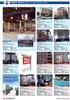 ERA e-defter KULLANIM KILAVUZU ERA Danışmanlık Ataşehir Soyak Yolu Şehit Burak Kurtuluş Cad. Uğurlu Sok No 140/5 Ümraniye İSTANBUL TÜRKİYE www.eracs-tr.com İÇİNDEKİLER MİKRONOM MASTER BİLGİSAYAR İncilipınar
ERA e-defter KULLANIM KILAVUZU ERA Danışmanlık Ataşehir Soyak Yolu Şehit Burak Kurtuluş Cad. Uğurlu Sok No 140/5 Ümraniye İSTANBUL TÜRKİYE www.eracs-tr.com İÇİNDEKİLER MİKRONOM MASTER BİLGİSAYAR İncilipınar
EBA Dosya Uygulaması Kullanıcı Kılavuzu ( W eb)
 EBA Dosya Uygulaması Kullanıcı Kılavuzu ( W eb) İçindekiler EBA Dosya Nedir?... 1 Kimler kullanabilir?... 2 Uygulama Ne işe Yarar?... 2 Sisteme internet üzerinden giriş nasıl yapılır?... 2 Yeni bir klasör
EBA Dosya Uygulaması Kullanıcı Kılavuzu ( W eb) İçindekiler EBA Dosya Nedir?... 1 Kimler kullanabilir?... 2 Uygulama Ne işe Yarar?... 2 Sisteme internet üzerinden giriş nasıl yapılır?... 2 Yeni bir klasör
TALEP YÖNETİMİ MODÜLÜ KULLANICI EĞİTİM DOKÜMANI
 TALEP YÖNETİMİ MODÜLÜ KULLANICI EĞİTİM DOKÜMANI Kasım 2013 Sürüm 1.4.0 Tegsoft Talep Yönetimi Modülü Kullanıcı Eğitim Dokümanı Sayfa 2 / 6 İçindekiler 1. Genel Bilgi... 3 2. Tegsoft Sistemine Giriş...
TALEP YÖNETİMİ MODÜLÜ KULLANICI EĞİTİM DOKÜMANI Kasım 2013 Sürüm 1.4.0 Tegsoft Talep Yönetimi Modülü Kullanıcı Eğitim Dokümanı Sayfa 2 / 6 İçindekiler 1. Genel Bilgi... 3 2. Tegsoft Sistemine Giriş...
Öğrenci Kullanım Kılavuzu
 Öğrenci Kullanım Kılavuzu Web tabanlı ALMS adresinizden sisteminize web tarayıcınızla (Google Chrome, Internet Explorer, Mozilla, Safari vb.) giriş yapınız. Açılan sayfada gerekli alanlara TC kimlik numaranızı
Öğrenci Kullanım Kılavuzu Web tabanlı ALMS adresinizden sisteminize web tarayıcınızla (Google Chrome, Internet Explorer, Mozilla, Safari vb.) giriş yapınız. Açılan sayfada gerekli alanlara TC kimlik numaranızı
ESYS EVDE SAĞLIK MODÜLÜ (KHGM HASTANE) KULLANIM KILAVUZU
 ESYS EVDE SAĞLIK MODÜLÜ (KHGM HASTANE) İÇİNDEKİLER İÇİNDEKİLER... 2 1. GİRİŞ... 3 2. KHGM HASTANE ANASAYFA....5 3. İLK İZLEM EKLEME... 6 4. İZLEM EKLEME... 11 5. İSTATİSTİKLER... 20 6. RAPORLAR... 21 2
ESYS EVDE SAĞLIK MODÜLÜ (KHGM HASTANE) İÇİNDEKİLER İÇİNDEKİLER... 2 1. GİRİŞ... 3 2. KHGM HASTANE ANASAYFA....5 3. İLK İZLEM EKLEME... 6 4. İZLEM EKLEME... 11 5. İSTATİSTİKLER... 20 6. RAPORLAR... 21 2
TÜRKİYE ESNAF VE SANATKARLARI KONFEDERASYONU Online İşlemler (Basılı Evrak Stok Takip Sistemi ) Kullanma Kılavuzu
 1. Giriş Bu kılavuz; Türkiye Esnaf ve Sanatkarları Konfederasyonu Online İşlemler sisteminde, Basılı Evrak Stok Takip Sisteminin kullanımını anlatmak amacı ile hazırlanmıştır. Bu sistem ile; - Basılı Evrak
1. Giriş Bu kılavuz; Türkiye Esnaf ve Sanatkarları Konfederasyonu Online İşlemler sisteminde, Basılı Evrak Stok Takip Sisteminin kullanımını anlatmak amacı ile hazırlanmıştır. Bu sistem ile; - Basılı Evrak
T.C. BAŞBAKANLIK ATATÜRK KÜLTÜR, DİL VE TARİH YÜKSEK KURUMU PROJE TAKİP VE YÖNETİM SİSTEMİ KULLANICI KILAVUZU
 T.C. BAŞBAKANLIK ATATÜRK KÜLTÜR, DİL VE TARİH YÜKSEK KURUMU PROJE TAKİP VE YÖNETİM SİSTEMİ KULLANICI KILAVUZU I. İçindekiler 1. PROJE SİSTEMİ WEB ADRESİ... 2 2. GİRİŞ EKRANI... 2 3. KAYIT VE SİSTEME GİRİŞ...
T.C. BAŞBAKANLIK ATATÜRK KÜLTÜR, DİL VE TARİH YÜKSEK KURUMU PROJE TAKİP VE YÖNETİM SİSTEMİ KULLANICI KILAVUZU I. İçindekiler 1. PROJE SİSTEMİ WEB ADRESİ... 2 2. GİRİŞ EKRANI... 2 3. KAYIT VE SİSTEME GİRİŞ...
NOT VE GÖREVLER. Not ve Görev Özellikleri
 NOT VE GÖREVLER Orka SQL programının her menüsünde kullanılabilen bir özelliktir. İş süreçlerinizi takip ederek personellere görev ataması yapabilirsiniz. Not ve Görev Özellikleri Herhangi bir belgeyi,
NOT VE GÖREVLER Orka SQL programının her menüsünde kullanılabilen bir özelliktir. İş süreçlerinizi takip ederek personellere görev ataması yapabilirsiniz. Not ve Görev Özellikleri Herhangi bir belgeyi,
İNTERNET ŞUBE FONKSİYONLARI
 İNTERNET ŞUBE FONKSİYONLARI Ana Sayfa Ana Sayfada yer alan sekmelerden Alıcı Başvurusu Yapılan Firmaları Eksik Kalan Bildirimlerinizi ve Alıcı Analiz ve Prim Borcunuzu izleyebilirsiniz. ANA SAYFA Poliçe
İNTERNET ŞUBE FONKSİYONLARI Ana Sayfa Ana Sayfada yer alan sekmelerden Alıcı Başvurusu Yapılan Firmaları Eksik Kalan Bildirimlerinizi ve Alıcı Analiz ve Prim Borcunuzu izleyebilirsiniz. ANA SAYFA Poliçe
TachoMobile Web Uygulaması v1.00.
 TachoMobile Yönetim Sistemi Proje Destek Dokümanı / Web Uygulaması v1.00.01 İÇİNDEKİLER Web Uygulaması 1. TANIMLAMALAR 1.1 Araçlar 1.2 Sürücüler 2. TAKOGRAF VERİLERİ 2.1 Veri İndirme 2.2 Gelen Kutusu 2.3
TachoMobile Yönetim Sistemi Proje Destek Dokümanı / Web Uygulaması v1.00.01 İÇİNDEKİLER Web Uygulaması 1. TANIMLAMALAR 1.1 Araçlar 1.2 Sürücüler 2. TAKOGRAF VERİLERİ 2.1 Veri İndirme 2.2 Gelen Kutusu 2.3
ELEKTRONİK BELGE YÖNETİM SİSTEMİ (EBYS)
 ELEKTRONİK BELGE YÖNETİM SİSTEMİ (EBYS) AGENT KULLANIM DOKÜMANI HİZMETE ÖZEL 1/21 Rev. 1 İÇİNDEKİLER 1 İÇİNDEKİLER 2 1.1. AYARLAR... 3 1.2. YENİLE... 7 1.3. BİLDİRİM VE GÖREVLER... 9 1.4. ENVİSİON ANA
ELEKTRONİK BELGE YÖNETİM SİSTEMİ (EBYS) AGENT KULLANIM DOKÜMANI HİZMETE ÖZEL 1/21 Rev. 1 İÇİNDEKİLER 1 İÇİNDEKİLER 2 1.1. AYARLAR... 3 1.2. YENİLE... 7 1.3. BİLDİRİM VE GÖREVLER... 9 1.4. ENVİSİON ANA
1. Portala Giriş. 2. Portalın Kullanımı Genel
 1. Portala Giriş Masraf beyanı portalına girmek için http://www.agmasraf.com adresine girilir. Sistem sizi tanıyarak girişi gerçekleştirir, şifre sorması durumunda Kullanıcı adı kısmına; sicil numarası,
1. Portala Giriş Masraf beyanı portalına girmek için http://www.agmasraf.com adresine girilir. Sistem sizi tanıyarak girişi gerçekleştirir, şifre sorması durumunda Kullanıcı adı kısmına; sicil numarası,
NOS GARAGE ECOEĞİTİM DÖKÜMAN
 NOS GARAGE ECOEĞİTİM DÖKÜMAN 1. Program Açılışı : Masa üstünde yer alan NOS GARAGE simgesine tıklanır. Kullanıcı adı otomatik gelir. Şifre yazılır ve TAMAM Butonuna basılır. 2. Program Menü Yönetimi :
NOS GARAGE ECOEĞİTİM DÖKÜMAN 1. Program Açılışı : Masa üstünde yer alan NOS GARAGE simgesine tıklanır. Kullanıcı adı otomatik gelir. Şifre yazılır ve TAMAM Butonuna basılır. 2. Program Menü Yönetimi :
LOGO TURKCELL AKILLI FAKS ENTEGRASYONU BİLGİ DOKÜMANI
 LOGO TURKCELL AKILLI FAKS ENTEGRASYONU BİLGİ DOKÜMANI Logo Turkcell Akıllı Faks Entegrasyonu Logo Turkcell Akıllı Faks entegrasyonu ile, faks cihazına ihtiyaç duymadan, GO Plus, GO 3, Tiger Plus ve Tiger
LOGO TURKCELL AKILLI FAKS ENTEGRASYONU BİLGİ DOKÜMANI Logo Turkcell Akıllı Faks Entegrasyonu Logo Turkcell Akıllı Faks entegrasyonu ile, faks cihazına ihtiyaç duymadan, GO Plus, GO 3, Tiger Plus ve Tiger
Bİ REYSEL EMEKLİ Lİ K (OTOMATİ K KATİLİM) Sİ STEMİ NE İ Lİ ŞKİ N UYGULAMA KLAVUZU
 Bİ REYSEL EMEKLİ Lİ K (OTOMATİ K KATİLİM) Sİ STEMİ NE İ Lİ ŞKİ N UYGULAMA KLAVUZU Muhasebat Genel Müdürlüğü Personel Yazılım ve Uygulama Dairesi Bu doküman KPHYS üzerinden maaşları hesaplanarak ödeme yapılan
Bİ REYSEL EMEKLİ Lİ K (OTOMATİ K KATİLİM) Sİ STEMİ NE İ Lİ ŞKİ N UYGULAMA KLAVUZU Muhasebat Genel Müdürlüğü Personel Yazılım ve Uygulama Dairesi Bu doküman KPHYS üzerinden maaşları hesaplanarak ödeme yapılan
ESYS EVDE SAĞLIK MODÜLÜ (İL KOORDİNATÖRÜ) KULLANIM KILAVUZU
 ESYS EVDE SAĞLIK MODÜLÜ (İL KOORDİNATÖRÜ) İÇİNDEKİLER İÇİNDEKİLER... 2 1. GİRİŞ... 3 2. İL KOORDİNATÖRÜ ANASAYFA... 5 4. KULLANICI YETKİLENDİRME... 11 5. İSTATİSTİKLER... 18 5. RAPORLAR... 19 2 1. GİRİŞ
ESYS EVDE SAĞLIK MODÜLÜ (İL KOORDİNATÖRÜ) İÇİNDEKİLER İÇİNDEKİLER... 2 1. GİRİŞ... 3 2. İL KOORDİNATÖRÜ ANASAYFA... 5 4. KULLANICI YETKİLENDİRME... 11 5. İSTATİSTİKLER... 18 5. RAPORLAR... 19 2 1. GİRİŞ
ESYS EVDE SAĞLIK MODÜLÜ (İL KOORDİNATÖRÜ) KULLANIM KILAVUZU
 ESYS EVDE SAĞLIK MODÜLÜ (İL KOORDİNATÖRÜ) İÇİNDEKİLER İÇİNDEKİLER... 2 1. GİRİŞ... 3 2. İL KOORDİNATÖRÜ ANASAYFA... 5 4. KULLANICI YETKİLENDİRME... 11 5. İSTATİSTİKLER... 18 5. RAPORLAR... 19 2 GİRİŞ Evde
ESYS EVDE SAĞLIK MODÜLÜ (İL KOORDİNATÖRÜ) İÇİNDEKİLER İÇİNDEKİLER... 2 1. GİRİŞ... 3 2. İL KOORDİNATÖRÜ ANASAYFA... 5 4. KULLANICI YETKİLENDİRME... 11 5. İSTATİSTİKLER... 18 5. RAPORLAR... 19 2 GİRİŞ Evde
İNSAN KAYNAKLARI YAZILIMI PERSONEL BAŞLANGIÇ İŞLEMLERİ KULLANIM KILAVUZU
 Sayfa 1 / 5 İnsan Kaynakları Personel Formu; İnsan Kaynakları Koordinatörlüğü, Destek Hizmetleri Koordinatörlüğü ve Bilgi İşlem Koordinatörlüğü arasındaki turnike, kart basımı, e-posta açılımı, giriş çıkış
Sayfa 1 / 5 İnsan Kaynakları Personel Formu; İnsan Kaynakları Koordinatörlüğü, Destek Hizmetleri Koordinatörlüğü ve Bilgi İşlem Koordinatörlüğü arasındaki turnike, kart basımı, e-posta açılımı, giriş çıkış
Yardım Masası Ekran Kullanım Kılavuzu
 1 Yardım Masası Ekran Kullanım Kılavuzu 1. Giriş Ekranı Yardım Masası uygulamasına, http://yardimmasasi.anadolusigorta.com.tr linki üzerinden, Self Servis kullanıcı adı ve tek şifre ile giriş yapılmaktadır.
1 Yardım Masası Ekran Kullanım Kılavuzu 1. Giriş Ekranı Yardım Masası uygulamasına, http://yardimmasasi.anadolusigorta.com.tr linki üzerinden, Self Servis kullanıcı adı ve tek şifre ile giriş yapılmaktadır.
ULUSAL ELEKTRONİK TEBLİGAT SİSTEMİ
 ULUSAL ELEKTRONİK TEBLİGAT SİSTEMİ ZORUNLU ALICILAR İÇİN WEB ARAYÜZÜ KULLANIM KILAVUZU 1 İçindekiler 1. HESAPLARIN AÇILMASI VE AKTİVASYON İŞLEMİ... 3 2. UETS HESABI OTURUM AÇMA... 3 2.1. E-İMZA İLE UETS
ULUSAL ELEKTRONİK TEBLİGAT SİSTEMİ ZORUNLU ALICILAR İÇİN WEB ARAYÜZÜ KULLANIM KILAVUZU 1 İçindekiler 1. HESAPLARIN AÇILMASI VE AKTİVASYON İŞLEMİ... 3 2. UETS HESABI OTURUM AÇMA... 3 2.1. E-İMZA İLE UETS
ELEKTRA LOGO AKTARIM PROGRAMI...3
 İçindekiler Tablosu ELEKTRA LOGO AKTARIM PROGRAMI...3 1. Özellikler.. 3 2. Kullanım...4 2.1. Elektra Fatura Aktarım Modülü.5 2.2. Mahsup Fişi Modülü.7 2.3. Bavel Fatura XML Modülü.9 2 ELEKTRA LOGO AKTARIM
İçindekiler Tablosu ELEKTRA LOGO AKTARIM PROGRAMI...3 1. Özellikler.. 3 2. Kullanım...4 2.1. Elektra Fatura Aktarım Modülü.5 2.2. Mahsup Fişi Modülü.7 2.3. Bavel Fatura XML Modülü.9 2 ELEKTRA LOGO AKTARIM
Kullanım Kılavuzu RADYOLOJİ MODÜLÜ
 Kullanım Kılavuzu RADYOLOJİ MODÜLÜ Sarus Hastane Bilgi Yönetim Sistemleri tarafından geliştirilmiş olan Radyoloji Modülü kullanım fonksiyonlarını içermektedir. TEKNORİTMA MEHMET DEMİRTAŞ 1.09.2016 1 İçindekiler
Kullanım Kılavuzu RADYOLOJİ MODÜLÜ Sarus Hastane Bilgi Yönetim Sistemleri tarafından geliştirilmiş olan Radyoloji Modülü kullanım fonksiyonlarını içermektedir. TEKNORİTMA MEHMET DEMİRTAŞ 1.09.2016 1 İçindekiler
SAUPORT V3 (2014) Öğrenci Kullanım Rehberi Uzaktan Eğitim Araştırma ve Uygulama Merkezi
 SAUPORT V3 (2014) Öğrenci Kullanım Rehberi Uzaktan Eğitim Araştırma ve Uygulama Merkezi Bu ders içeriğinin basım, yayım ve satış hakları Sakarya Üniversitesi Araştırma ve Uygulama Merkezi ne aittir. "Uzaktan
SAUPORT V3 (2014) Öğrenci Kullanım Rehberi Uzaktan Eğitim Araştırma ve Uygulama Merkezi Bu ders içeriğinin basım, yayım ve satış hakları Sakarya Üniversitesi Araştırma ve Uygulama Merkezi ne aittir. "Uzaktan
Öğrenci Kullanım Kılavuzu
 Öğrenci Kullanım Kılavuzu Web tabanlı ALMS adresinizden sisteminize web tarayıcınızla (Google Chrome, Internet Explorer, Mozilla, Safari vb.) giriş yapınız. Açılan sayfada gerekli alanlara kullanıcı adı
Öğrenci Kullanım Kılavuzu Web tabanlı ALMS adresinizden sisteminize web tarayıcınızla (Google Chrome, Internet Explorer, Mozilla, Safari vb.) giriş yapınız. Açılan sayfada gerekli alanlara kullanıcı adı
ASELSAN TEDARİKÇİ PORTALI. SRM- Sipariş Yönetimi Tedarikçi Dokümanı
 ASELSAN TEDARİKÇİ PORTALI SRM- Sipariş Yönetimi Tedarikçi Dokümanı Versiyon : 1 Tarih : 27.11.2016 İçindekiler 1. Sipariş Portali... 1 2. Sevk Bekleyen Siparişler... 2 2.1. Sevk Bekleyen Siparişin Revize
ASELSAN TEDARİKÇİ PORTALI SRM- Sipariş Yönetimi Tedarikçi Dokümanı Versiyon : 1 Tarih : 27.11.2016 İçindekiler 1. Sipariş Portali... 1 2. Sevk Bekleyen Siparişler... 2 2.1. Sevk Bekleyen Siparişin Revize
İSTANBULKART MOBİL UYGULAMASI KULLANICI EĞİTİM DOKÜMANI
 İSTANBULKART MOBİL UYGULAMASI KULLANICI EĞİTİM DOKÜMANI İÇİNDEKİLER 1. GİRİŞ... 2 2. UYGULAMAYI YÜKLEME... 3 3. KULANICI LOGİN İŞLEMLERİ... 3 3.1. Uygulamaya İlk Kez Giriş Yapma... 3 3.2. Daha Önce Web
İSTANBULKART MOBİL UYGULAMASI KULLANICI EĞİTİM DOKÜMANI İÇİNDEKİLER 1. GİRİŞ... 2 2. UYGULAMAYI YÜKLEME... 3 3. KULANICI LOGİN İŞLEMLERİ... 3 3.1. Uygulamaya İlk Kez Giriş Yapma... 3 3.2. Daha Önce Web
KULLANICI KULLANIM KILAVUZU
 KULLANICI KULLANIM KILAVUZU İÇERİK 1. Portal üzerinden kullanım 2. Mobil uygulama üzerinden kullanım 3. E-posta üzerinden kullanım İÇERİK / Portal Kullanımı 1. Sisteme Giriş 2. Kullanıcı Ana Ekranı 3.
KULLANICI KULLANIM KILAVUZU İÇERİK 1. Portal üzerinden kullanım 2. Mobil uygulama üzerinden kullanım 3. E-posta üzerinden kullanım İÇERİK / Portal Kullanımı 1. Sisteme Giriş 2. Kullanıcı Ana Ekranı 3.
1.5. Başvuru formundaki bilgileri aşağıdaki şekilde doldurunuz. Kart Okuyucu Tipi: Mini Kart Okuyucu Sertifika Süresi: 3 Yıl
 1. E-imza bulunmayan personelin e-imza alması gerekmektedir. 1.1. https://portal.kamusm.gov.tr/bp/ws.go internet adresine giriniz. 1.2.Girdiğiniz internet sayfasında Nitelikli Elektronik Sertifika Başvurusu
1. E-imza bulunmayan personelin e-imza alması gerekmektedir. 1.1. https://portal.kamusm.gov.tr/bp/ws.go internet adresine giriniz. 1.2.Girdiğiniz internet sayfasında Nitelikli Elektronik Sertifika Başvurusu
ÖĞRENME PORTALI KULLANIM KILAVUZU. Uzaktan Eğitim Uygulama ve Araştırma Merkezi (MAUZEM)
 ÖĞRENME PORTALI KULLANIM KILAVUZU Uzaktan Eğitim Uygulama ve Araştırma Merkezi (MAUZEM) http://portal.artuklu.edu.tr Adres: MYO Yerleşkesi, MAUZEM, İstasyon/MARDİN Tel (Santral) : +90 482 213 40 02, Dâhili:
ÖĞRENME PORTALI KULLANIM KILAVUZU Uzaktan Eğitim Uygulama ve Araştırma Merkezi (MAUZEM) http://portal.artuklu.edu.tr Adres: MYO Yerleşkesi, MAUZEM, İstasyon/MARDİN Tel (Santral) : +90 482 213 40 02, Dâhili:
UYAP VERİ AKTARMA İŞLEMLERİ
 UYAP VERİ AKTARMA İŞLEMLERİ UYAP VERİ AKTARMA MODÜLÜ İÇİNDEKİLER UYAP VERİ AKTARMA İŞLEMLERİ... 3 Yeni Araç Aktarma... 3 UYAP İşlemleri (Yazışmaları) İçin İş Emri Düzenlemeleri... 4 Süreç Yönetimi... 5
UYAP VERİ AKTARMA İŞLEMLERİ UYAP VERİ AKTARMA MODÜLÜ İÇİNDEKİLER UYAP VERİ AKTARMA İŞLEMLERİ... 3 Yeni Araç Aktarma... 3 UYAP İşlemleri (Yazışmaları) İçin İş Emri Düzenlemeleri... 4 Süreç Yönetimi... 5
PERSONEL BANKA IBAN BİLGİSİ DEĞİŞİKLİĞİ UYGULAMA KILAVUZU
 PERSONEL BANKA IBAN BİLGİSİ DEĞİŞİKLİĞİ UYGULAMA KILAVUZU ŞUBAT - 2014 PERSONEL ÖDEMELERİ UYGULAMA GELİŞTİRME VE DESTEK ŞUBESİ 1 İçindekiler GİRİŞ......3 1. HARCAMA BİRİMLERİNCE YAPILACAK İŞLEMLER..3 1.1.
PERSONEL BANKA IBAN BİLGİSİ DEĞİŞİKLİĞİ UYGULAMA KILAVUZU ŞUBAT - 2014 PERSONEL ÖDEMELERİ UYGULAMA GELİŞTİRME VE DESTEK ŞUBESİ 1 İçindekiler GİRİŞ......3 1. HARCAMA BİRİMLERİNCE YAPILACAK İŞLEMLER..3 1.1.
BAŞARI DESTEK PORTALI YENİLENDİ
 BAŞARI DESTEK PORTALINA GİRİŞ BAŞARI DESTEK PORTALI YENİLENDİ http://destek.basariticaret.com/ adresine girdiğinizde Şekil 1 deki ekran gelmekte ve kullanıcı kodu ve şifre bölümlerini doldurmanız gerekmektedir.
BAŞARI DESTEK PORTALINA GİRİŞ BAŞARI DESTEK PORTALI YENİLENDİ http://destek.basariticaret.com/ adresine girdiğinizde Şekil 1 deki ekran gelmekte ve kullanıcı kodu ve şifre bölümlerini doldurmanız gerekmektedir.
İŞLETME İŞLEMLERİ KULLANIM KLAVUZU. İşletme Yardımcı Klavuz
 İŞLETME İŞLEMLERİ KULLANIM KLAVUZU İşletme Yardımcı Klavuz 4/3/2013 İÇİNDEKİLER 1- Sisteme Girebilmek için Nasıl Kullanıcı Oluşturulur?... 2 1.1.1 Yeni İşletme Kullanıcısı... 3 1.1.2 Kullanıcı Adı ile
İŞLETME İŞLEMLERİ KULLANIM KLAVUZU İşletme Yardımcı Klavuz 4/3/2013 İÇİNDEKİLER 1- Sisteme Girebilmek için Nasıl Kullanıcı Oluşturulur?... 2 1.1.1 Yeni İşletme Kullanıcısı... 3 1.1.2 Kullanıcı Adı ile
